Sebelum saya jelaskan mengenai cara Tracing, ada baiknya kita mengetahui apa sih Tracing itu, Pengertian tracing adalah teknik penggambaran cepat. Sebenarnya teknik tracing sendiri ada banyak macamnya mulai dari yang manual sampai ke digital. Kalau dulu saya pernah mengalami tracing menggunakan kertas kalkir lalu gambar asli diletakkan dibawah kertas kalkir dan kita mulai mengikuti pola gambar asli di atas kertas kalkir tersebut dengan menggunakan pensil.
Tapi di Era serba digital sekarang ini teknik tracing mulai ada di banyak program/aplikasi seperti Corel Draw, Adobe Ilustrator, Macromedia Freehand, Zara X, Inkscape bahakan ada yang khusus tracing yaitu Corel Trace.
Dan berikut ini adalah cara Tracing menggunakan aplikasi Inkscape
1. Buka Gambar yang akan anda tracing (usahakan resolusi gambar besar) disini saya menggunakan gambar dibawah ini.
2. Seleksi gambar lalu pilih menu Path - Trace Bitmap maka akan muncul jendela baru Trace Bitmap.
Brightness Cutoff : Opsi ini memakai warna merah,biru dan hijau atau bayangan berwarna abu-abu sebagai acuan untuk mentracing gambar apakah akan dianggap hitam atau putih. Threshold bisa diatur dari 0.0 (hitam) sampai 1.0 (putih). Semakin tinggi threshold, semakin sedikit pixel yang dianggap sebagai “putih“, dan gambar menjadi gelap.
Edge Detection : Opsi ini digunakan untuk mentracing pinggiran / outline pada gambar sehingga tracing yang dihasilkan adalah pinggiran gambar (outline). Threshold bisa diatur dari 0.0 (hitam) sampai 1.0 (putih). pengaturan ini bisa menentukan tebal atau tipisnya pinggiran gambar pada hasil trace.
Color Quantization : Opsi ini hampir sama seperti Edge Detection yang membedakan adalah apabila pada gambar terdapat warna maka akan dirubah menjadi hitam atau putih.
Invert Image : Opsi ini berguna untuk menjadikan hasil tracing kita menjadi invert atau dibalik (hitam jadi putih atau putih menjadi hitam).
Colors : Opsi ini sangat berguna bagi Anda yang ingin mentrace gambar seperti gambar aslinya, artinya warna dan brightness dari gambar akan menjadi hasil dari trace yang dilakukan.
Grays : Opsi ini akan mengubah gambar yang kita trace menjadi hitam putih atau Grayscale.
Smooth : Jika opsi ini di aktifkan maka hasil pinggiran trace anda akan menjadi lembut pada tiap lekukan. (jika opsi ini di aktifkan kurva yang dihasilkan akan menjadi sangat banyak)
Preview : Aktifkan opsi ini untuk melihat hasil sementara (preview) dari trace yang dilakukan.
Nah begitulah cara tracing pada program Inkscape, cukup mudah bukan dan hasilnya tidak kalah dengan aplikasi yang berbayar. Semoga bermanfaat dan jangan lupa share ya :)
Jika Anda masih kebingungan juga silahkan lihat versi videonya dibawah ini
Baca juga Artikel Cara Memotong Objek Shape pada Inkscape

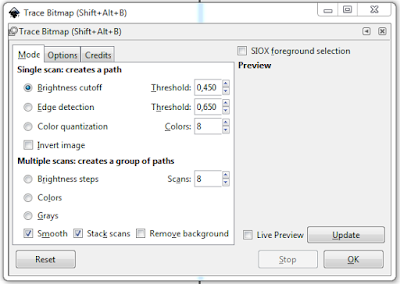
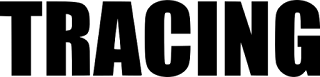
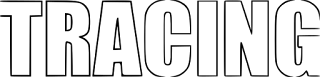

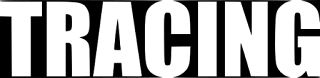


Sangat Membantu Pengenalan Tools nya Jelas tanpa berbelit-belit, Simple, tapi mudah di pahami intinya,..
ReplyDeletemakasih bob,..
Sama-sama , Terima kasih atas feedback nya, kalau mau request tutorial masalah program inkscape,gimp or blender silahkan di request
Delete